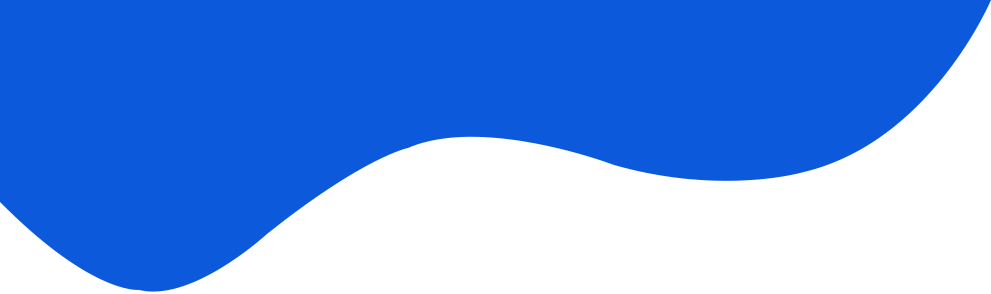La versión 8.5 cuenta con dos tipos de perfiles, el tradicional o Full Profile y el denominado Liberty Profile, este último es un perfil dinámico que permite que el servidor IBM WebSphere Application Server active sólo las características requeridas por las aplicaciones desplegadas en el servidor. Esta guía está orientada a la configuración de perfiles tradicionales.
Nota: los comandos detallados en esta guía, salvo aclaración en contrario, se asumen ejecutados con la identidad de root.
Preparación del entorno
Habilitación de puertos el Firewall
Para acceder al servidor IBM WebSphere Application Server que configuraremos al finalizar la guía será necesario habilitar los siguientes puertos en el firewall:
| Puerto | Descripción |
| 9060 | Puerto de acceso (HTTP) a la consola administrativa |
| 9043 | Puerto de acceso seguro (HTTPS) a la consola administrativa |
| 9080 | Puerto correspondiente al transporte HTTP del servidor de aplicaciones |
| 9443 | Puerto correspondiente al transporte HTTPS (SSL) del servidor de aplicaciones |
Paquetes requeridos por el producto
A continuación enumeran las librería requeridas por el producto:
- libgcc_s.so.1
- libgtk-x11-2.0.so.0
- libpk-gtk-module.so
- libcanberra-gtk-module.so
- compat-libstdc++-33-3.2.3-69
- compat-db-4.6.21-15
- libstdc++-4.4.4-13
- libXp-1.0.0-15.1
- libXmu-1.0.5-1
- libXtst-1.0.99.2-3
- pam-1.1.1-4
- libXft-2.1.13-4.1
- gtk2-2.18.9-4
- gtk2-engines-2.18.4-5
Nota: la lista anterior no discrimina las librería requeridas de acuerdo al tipo de instalación, por ello, mucha de ellas no son necesarias cuando se lleva a cabo una instalación desde consola sin interface gráfica.
Obtención del software requerido para llevar a cabo la instalación
El software debe ser descargado desde IBM Passport Advantage o desde el Software Access Catalog dependiendo si quien descarga el software es un cliente o un partner de IBM, la siguiente tabla recopila los números de partes que deben descargarse:
| Componente | Descripción | Parte | Archivo |
| IBM Installation Manager V1.5.2 for Linux x86 Multilingual | Required Instal | CI6X9ML | InstalMgr1.5.2_LNX_X86_WAS_8.5.zip |
| IBM WebSphere Application Server Network Deployment V8.5 for Multiplatform Multilingual | Parte 1 de 3 | CI6Y3ML | WAS_ND_V8.5_1_OF_3.zip |
| Parte 2 de 3 | CI6Y4ML | WAS_ND_V8.5_2_OF_3.zip | |
| Parte 3 de 3 | CI6Y5ML | WAS_ND_V8.5_3_OF_3.zip |
Descompresión de los archivos de instalación
El archivo InstalMgr1.5.2_LNX_X86_WAS_8.5.zip correspondiente al Installation Manager se debe descomprimir en una ubicación temporal dedicada (ej: /tmp/ibm/IIM).
# mkdir /tmp/ibm/IIM # unzip InstalMgr1.5.2_LNX_X86_WAS_8.5.zip -d /tmp/ibm/IIM ...
En cambio, los
archivos WAS_ND_V8.5_*_OF_3.zip correspondientes
al servidor IBM WebSphere Application Server se
deben descomprimir en una misma ubicación temporal (ej:
/tmp/ibm/WAS).
# mkdir /tmp/ibm/WAS # unzip WAS_ND_V8.5_1_OF_3.zip -d /tmp/ibm/WAS ... # unzip WAS_ND_V8.5_2_OF_3.zip -d /tmp/ibm/WAS ... # unzip WAS_ND_V8.5_3_OF_3.zip -d /tmp/ibm/WAS ...
Instalación de IBM Installation Manager
Iniciar el proceso de instalación ejecutando el programa installc -c.
# /tmp/ibm/IIM/installc -c
En la primer pantalla se debe mantener marcada la opción 1, luego presionar N y Enter para continuar .
=====> IBM Installation Manager> Install
Select packages to install:
1. [X] IBM ® Installation Manager 1.5.2
O. Check for Other Versions, Fixes, and Extensions
N. Next, C. Cancel
-----> [N]
Seleccionar la opción A para indicar que aceptamos los términos del acuerdo de licencia, presionar N y Enter para continuar.
=====> IBM Installation Manager> Install> Licenses
Read the following license agreements carefully.
View a license agreement by entering the number:
1. IBM Installation Manager - License Agreement
Options:
A. [X] I accept the terms in the license agreement
D. [ ] I do not accept the terms in the license agreement
B. Back, N. Next, C. Cancel
-----> [N]
Al momento de especificar la ubicación en la cual será instalado el producto se puede modificar o mantener la ubicación por omisión (/opt/IBM/InstallationManager/eclipse), presionar N y Enter para continuar.
=====> IBM Installation Manager> Install> Licenses> Location
Installation Manager installation location:
/opt/IBM/InstallationManager/eclipse
Options:
L. Change Installation Manager Installation Location
B. Back, N. Next, C. Cancel
-----> [N]
Revisar el resumen de los valores ingresados en las etapas previas, presionar I y Enter para comenzar el proceso de instalación.
=====> IBM Installation Manager> Install> Licenses> Location> Summary
Target Location:
Package Group Name : IBM Installation Manager
Installation Directory : /opt/IBM/InstallationManager/eclipse
Packages to be installed:
IBM® Installation Manager 1.5.2
Options:
G. Generate an Installation Response File
B. Back, I. Install, C. Cancel
-----> [I]
Finalizada la instalación será necesario reiniciar el Installation Manager, presionar R y luego Enter para continuar.
=====> IBM Installation Manager> Install> Licenses> Location> Summary>
Completion
The install completed successfully.
Options:
R. Restart Installation Manager
-----> [R]
Al iniciar el IBM Installation Manager se mostrará el menú de opciones del programa, debido que no se puede llevar a cabo una instalación interactiva de IBM WebSphere Application Server 8.5 sin estar en modo gráfico, tendremos que salir del programa presionando X y luego Enter.
=====> IBM Installation Manager
Select:
1. Install - Install software packages
2. Update - Find and install updates and fixes to installed software packages
3. Modify - Change installed software packages
4. Roll Back - Revert to an earlier version of installed software packages
5. Uninstall - Remove installed software packages
Other Options:
L. View Logs
S. View Installation History
V. View Installed Packages
------------------------
P. Preferences
------------------------
E. Export Data for Problem Analysis
A. About IBM Installation Manager
------------------------
X. Exit Installation Manager
-----> X
Instalación de IBM WebSphere Application Server
El servidor IBM WebSphere Application Server 8.5, al igual que otros productos, no puede ser instalado o desinstalado utilizando los comandos de consola habituales, quien lo intente recibirá un mensaje similar al siguiente:
ERROR: The package IBM WebSphere Application Server Network Deployment 8.5.0.0 (8.5.0.20120501_1108) does not support being installed in console mode.
|
Para instalar este producto en modo consola se puede utilizar el comando -install del programa IBM Installation Manager o se puede crear un archivo de respuestas con los datos de la instalación y utilizarlo como entrada al ejecutar el comando -input del programa IBM Installation Manager que permite realizar una instalación silenciosa.
Aunque a priori parece en mecanismo mas tedioso, la utilización de archivos de respuesta presenta algunas ventajas frente a la ejecución directa del comando de instalación (-install) del programa IBM Installation Manager:
- Es un mecanismo autodocumentado, finalizado el proceso de instalación se cuenta con los parámetros de instalación utilizados.
- Facilita la reutilización, simplifica las tareas si uno tiene que repetir la instalación en múltiples nodos.
- Facilita la especificación de los parámetros de instalación, evitando la utilización de lineas de comandos extensas.
Creación del archivo de respuestas
Existen dos enfoques para disponer de una archivo de respuestas que permita instalar de manera silenciosa el servidor IBM WebSphere Application Server 8.5, el primero consiste en "grabar" una instalación -en modo gráfico- utilizando las opciones destinadas para tal fin del IBM Installation Manager, el segundo consiste en crear un archivo de respuestas con los parámetros requeridos para llevar a cabo instalación.
En nuestro caso crearemos un archivo de respuestas con el nombre wasnd_response_install.xml que almacenaremos en una ubicación temporal (ej: /tmp/ibm). El contenido del archivo será el que se detalla a continuación:
<agent-input clean="true" temporary="true">
<server>
<repository location="/tmp/ibm/WAS"></repository>
</server>
<install modify="false">
<offering id="com.ibm.websphere.ND.v85" profile="IBM WebSphere Application Server V8.5" features="core.feature,ejbdeploy,samples,com.ibm.sdk.6_64bit" installfixes="none"></offering>
</install>
<profile id="IBM WebSphere Application Server V8.5" installlocation="/opt/IBM/WebSphere/AppServer">
<data key="eclipseLocation" value="/opt/IBM/WebSphere/AppServer"></data>
<data key="user.import.profile" value="false"></data>
<data key="cic.selector.nl" value="en"></data>
</profile>
<preference name="com.ibm.cic.common.core.preferences.eclipseCache" value="/opt/IBM/IMShared"></preference>
<preference name="com.ibm.cic.common.core.preferences.preserveDownloadedArtifacts" value="false"></preference>
<preference name="offering.service.repositories.areUsed" value="false"></preference>
<preference name="com.ibm.cic.common.core.preferences.connectTimeout" value="30"></preference>
<preference name="com.ibm.cic.common.core.preferences.readTimeout" value="45"></preference>
<preference name="PassportAdvantageIsEnabled" value="false"></preference>
<preference name="com.ibm.cic.common.core.preferences.searchForUpdates" value="false"></preference>
<preference name="com.ibm.cic.agent.ui.displayInternalVersion" value="false"></preference>
</agent-input>
A continuación se describe el significado de los parámetros mas importantes del archivo de respuestas:
- /agent-input/server/repository/[@location] se utiliza para indicar la ubicación del repositorio que contiene el paquete que será instalado.
- /agent-input/install/offering/[@id] se utiliza para indicar el paquete que deseamos instalar.
- /agent-input/install/offering/[@features] permite especificar las características que serán instaladas, en nuestro caso especificamos core.feature, ejbdeploy, samples, com.ibm.sdk.6_64bit.
- /agent-input/profile/[@installLocation] se utiliza para indicar la ubicación donde será instalado el servidor.
- /agent-input/profile/data/[@key='eclipseLocation'] Idem.
- /agent-input/preference/[@name='com.ibm.cic.common.core.preferences.eclipseCache'] se utiliza para indicar la ubicación del directorio que contiene los componentes compartidos que son administrados por el programa IBM Installation Manager.
Nota: conviene consultar la documentación de referencia de IBM WebSphere Application Server para profundizar y conocer el significado del resto de los parámetros.
Ejecución de la instalación silenciosa
Una vez que contamos con el archivo de respuestas (ej:/tmp/ibm/wasnd_response.xml) estamos en condiciones de ejecutar el siguiente comando para realizar la instalación silenciosa de IBM WebSsphere Application Server:
/opt/IBM/InstallationManager/eclipse/tools/imcl
-acceptLicense
-input /tmp/ibm/wasnd_response_install.xml
-log /tmp/ibm/wasnd_response_log.xml
-showVerboseProgress
A continuación se describe el significado de los parámetros utilizados:
- -acceptLicense este parámetro es necesario para indicarle al programa que estamos al tanto y aceptamos los términos de la licencia y las condiciones para la utilización de los programas que se pretenden instalar.
- -input este parámetro permite indicar el nombre y la ubicación del archivo de respuestas que se utilizará para establecer los parámetros del proceso de instalación y los valores de configuración del paquete que se pretende instalar.
- -log este parámetro le indica al programa IBM Installation Manager cual será el archivo en el cual debe registrar los eventuales mensajes generados por el proceso de instalación.
- -showVerboseProgress este parámetro le indica al programa IBM Installation Manager que se desea visualizar el progreso del proceso de instalación en la consola .
Finalizado el proceso de instalación estamos en condiciones de comenzar con la creación del o los perfiles.
Creación de un perfil Stand Alone
La creación del perfil Stand Alone la realizaremos con el siguiente comando:
/opt/IBM/WebSphere/AppServer/bin/manageprofiles.sh -create -profileName AppSrvSirius01 -profilePath /opt/IBM/WebSphere/AppServer/profiles/AppSrvSirius01 -templatePath /opt/IBM/WebSphere/AppServer/profileTemplates/default -nodeName Sirius01Node -cellName Sirius01Cell -hostName domino01.firstdata.intra.microgestion.com -enableAdminSecurity true -adminUserName wasadmin -adminPassword password -applyPerfTuningSetting standard -isDefault
A continuación se describe el significado de los parámetros utilizados:
- -create indica que se pretende crear un nuevo perfil.
- -profileName nombre del perfil que se desea crear.
- -profilePath ubicación correspondiente al nuevo perfil.
- -templatePath ubicación del template correspondiente al perfil que se desea crear.
- -nodeName nombre del nodo que será creado junto al perfil.
- -cellName nombre de la celda que será creada junto al perfil.
- -hostName nombre de host del equipo.
- -enableAdminSecurity determina si el servidor tendrá actividada la seguridad administrativa.
- -adminUserName nombre del usuario administrador del servidor.
- -adminPassword contraseña correspondiente al usuario administrador del servidor.
- -applyPerfTuningSetting especifica el tipo de tuning que se aplicará al servidor.
- -isDefault especifica si el perfil creado será marcado como "perfil por omisión".
Inicio del servidor
Una vez finalizada la ejecución del comando manageprofiles.sh -create podremos iniciar y acceder a la consola administrativa del servidor creado con el perfil Stand Alone, para iniciar ejecutaremos el siguiente comando:
# /opt/IBM/WebSphere/AppServer/profiles/AppSrvSirius01/bin/startServer.sh server1
Acceso a la consola administrativa
Una vez iniciado podremos acceder a la consola administrativa del servidor a través de la siguiente URL:
https://hostname:9043/ibm/console/logon.jsp
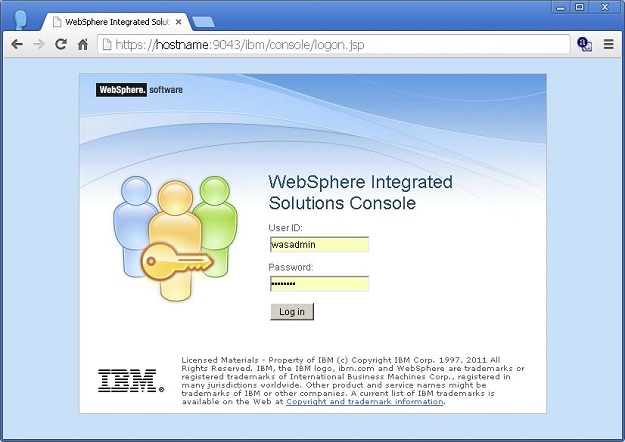
Enhorabuena! El servidor está instalado y configurado!!!!